-
삼성 잉크젯 복합기 J-1680 사용후기일상생활 2022. 3. 1. 12:46
"삼성 잉크젯 J1680"
이제 애들 방학이 곧 끝난다.
집사람이 애들 숙제 그리고 제출 서류 등을 출력해야 한다며 프린트가 필요하단다.
안산고 안사고 있었는데, 이젠 사야겠다.
예전 HP잉크젯 프린트를 아주 만족하게 사용하였는데 어떤걸 살까 고민하다.
집사람 지인이 삼성 잉크젯 복합기를 사용한다고 한다.
그래서 어떤 제품인지 찾아보았다.
가격도 6만원대고 거기다 복사 스캔도 된다.
옛날 잉크젯 프린트 18원대에 복사 만 되었는데 세상 참 좋아졌다.
너무 저렴하다.
그래서 추천해준 복합기를 보니 J-1660이었다.

J-1660 이건 출시일이 오래되어 출시일이 가까운 제품을 찾아보니
J-1680이 있었고 바로 주문하였다.

J-1680 「삼성잉크젯 복합기 J-1680 정보」
- 가격 → 6만원대
- 기능 → 프린트 / 복사 / 스캔
- 연결방식 → USB
- 인쇄해상도 → 4800dpi
- 스캐너해상도 → 1200dpi
- 흑백인쇄속도 → 20ppm
- 컬러인쇄속도 → 16ppm
택배가 왔다.
제품상자 그래로 왔다. 한번 더 포장하지 않았다.

택배상자 혹시 제품 이상이 있나 걱정을 하였다
개봉을 하고 제품 상태를 보니 외관상 스크래치나 특이점은 없었다.
그리고 구성품 확인을 하였다. 문제 없이 다 들어있다.

구성품 「이제 설치 시작」
1. 출력 용지함과 잉크 카트리지 교체 덮게를 열어 테이프 및 보호재를 제고한다.

카트리지 열기 전 2. 전원을 연결한다.3. 용지함을 위로 당겨 올린다.4. 용지 너비 조절 가이드를 넓힌다. 처음엔 뻑뻑하다.5. 용지를 넣는다.6. 출력 용지함 확장대를 당겨 핀다.7. 잉크 캍리지 교체 덮개를 연다.8. 잉크 카트리지 위치를 확인 (보이는 왼쪽 - 컬러 / 오른쪽 - 검정)
카트리지 삽입 전 9. 잉크 카트리지 보호재를 제거한다.10. 카트리지를 딸깍 소리가 날때까지 넣는다.11. 잉크 카트리지 교체 덮개를 닫는다. 설명서에 정렬 페이지가 인쇄 될 때까지 기다리라는데 기다려도 안된다.12. 그래서 드라이버 설치 진행한다. 아래 주소로 가면 설치파일 있다. (설치전 USB케이블 연결하지 마시오. )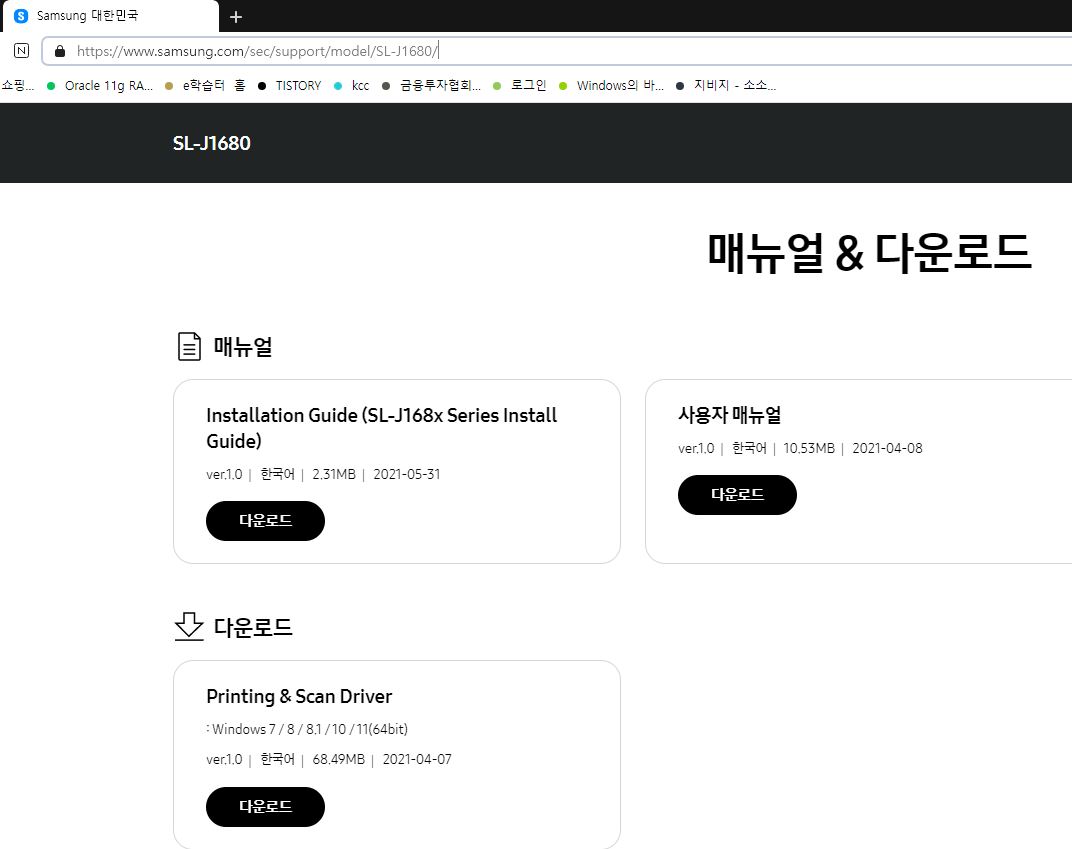
드리이버 다운로드 13. 노트북과 프린트 USB로 연결하고, 한글 또는 문서편집기를 통한 출력테스트
출력테스트 14 정상 출력된다.
출력 속도는 보통이고, 컬러 프린트 품질도 이 정도면 쓸만한 거 같다.카트리지 당 프린트 할 수 있는 양은검은색 200장, 컬러 180장이라고 한다.
물론 출력 해봐야 알꺼 같지만카트리지 가격이 프린트 가격과 비슷하다. ㅠㅠ정품 잉크 떨어지기전에 재생 잉크 사용법 확인과 구매를 해야겠다.-끝-'일상생활' 카테고리의 다른 글
[중고차 고질병 1탄] 에쿠스 (0) 2022.03.05 갤럭시 A31 강화유리필름 교체 (0) 2022.03.04 밸런스 보드 다이어트 도움^^ (0) 2022.03.03 씽크패드 E580 사용 후기 (0) 2022.03.02 스타벅스 텀블러 사용 후기 (0) 2022.02.28